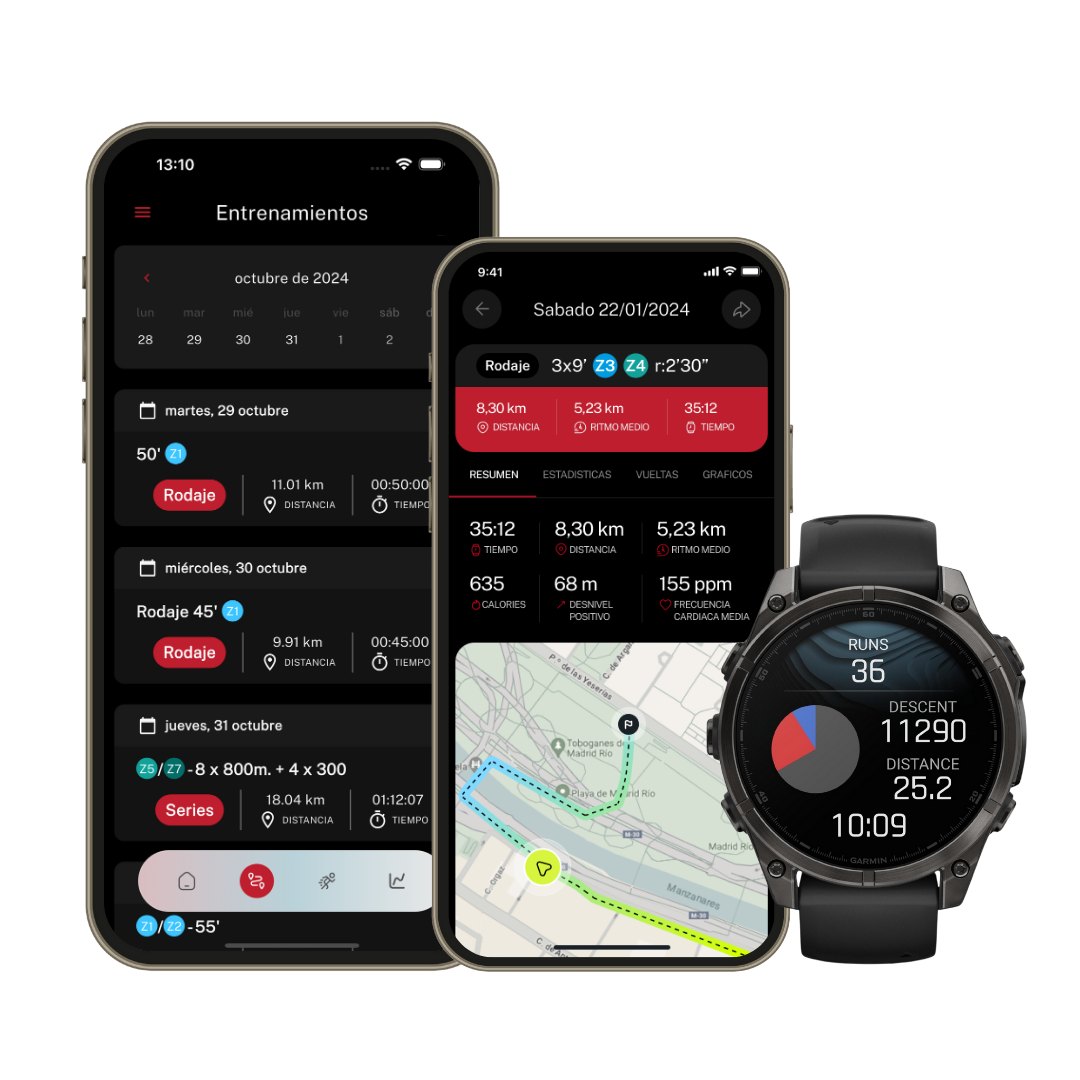Si tienes problemas para conectar tu reloj COROS con Runnify, te presentamos nuestra guía completa que te ayudará a sincronizar tu dispositivo.
¿Tienes problemas para conectar tu reloj COROS con la aplicación de Runnify? En este artículo te contamos cómo solucionar algunos de los problemas de sincronización de COROS ¡sigue leyendo para obtener tips que te ayudarán a solucionar estos problemas!
Dispositivos compatibles
Para poder enlazar tu reloj COROS con Runnify, primero debes asegurarte de que esté conectado a la App de COROS. Para ello, necesitarás tener un teléfono inteligente con el sistema operativo actualizado y la aplicación de COROS para configurar y empezar a utilizar tu reloj. En el caso de Apple iOS, deberás tener como mínimo la versión iOS 13. En el caso de Android, mínimamente deben tener la versión 6.0.
Debes saber que, si utilizas la App de COROS en un dispositivo que no tenga un sistema operativo compatible, esto puede afectar a la funcionalidad.
Puedes consultar el sitio web oficial de COROS para acceder a un artículo completo sobre la conectividad de tu reloj con la app de COROS. También te compartimos en el siguiente artículo la información resumida, actualizada hasta el momento.
¿Mi Coros es compatible con Runnify?
Soluciona los problemas de conexión de tu COROS
Si ya has sincronizado tu reloj COROS con la aplicación de runnify pero tienes problemas, realice los siguientes pasos para comprobar que la sincronización ha sido realizada con éxito:
- Abre tu aplicación Runnify
- Selecciona el menú desplegable que encontrarás en la esquina superior izquierda
- A continuación, selecciona "Sincronizar dispositivos"
- Una vez aquí, verifica que está seleccionado COROS
Si no aparece seleccionado, elija la opción de COROS en la lista de dispositivos que encontrará en "Sincronizar dispositivos".
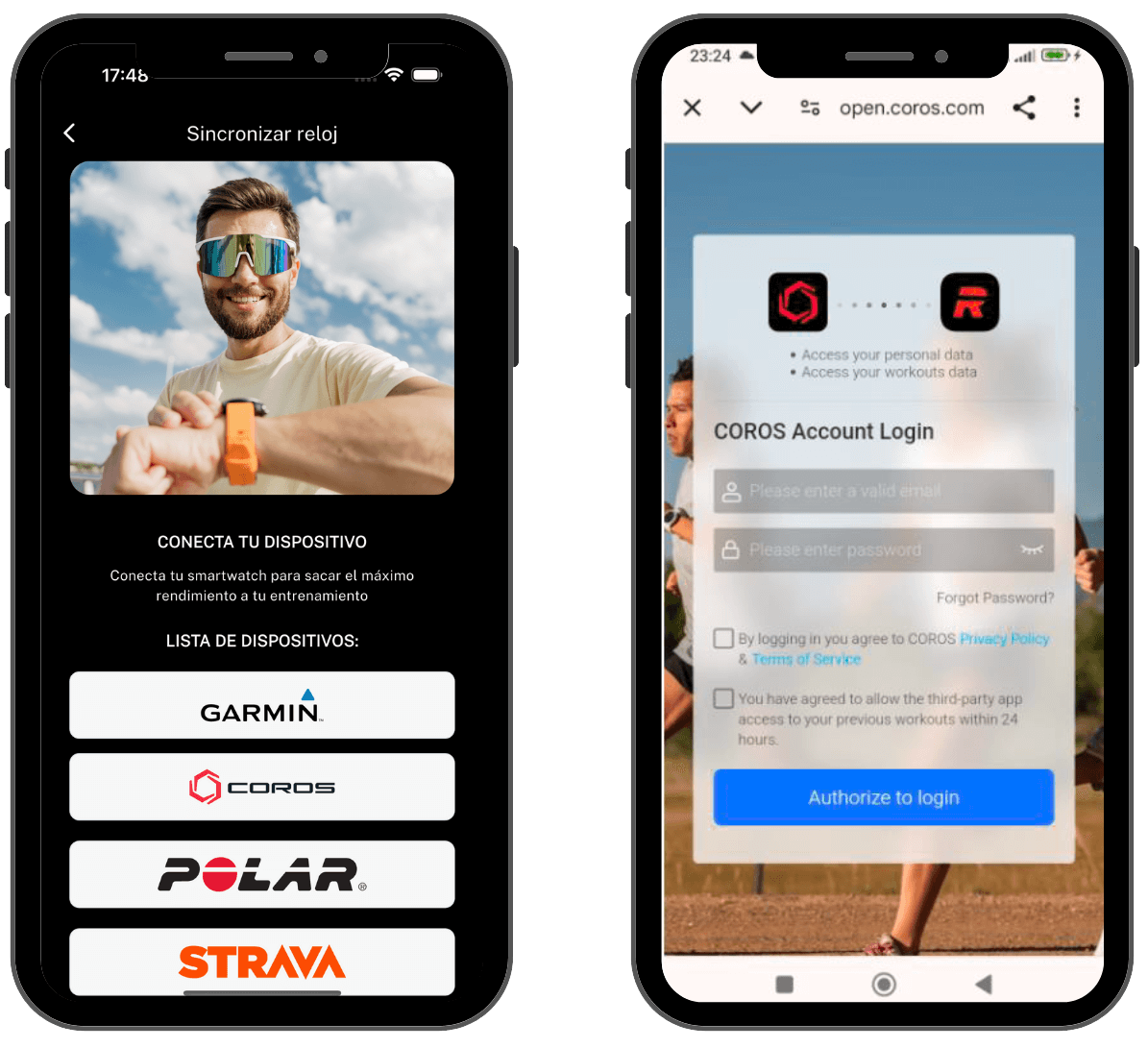
¿Tus entrenamientos no se están sincronizando de COROS a Runnify?
Si ves que los entrenamientos no aparecen en tu calendario de Runnify tras haberlos enviado, te recomendamos seguir estos pasos para identificar y resolver el problema:
- Primero, comprueba si el entrenamiento aparece en la app de COROS: Si el entrenamiento está visible en la app, asegúrate de que se ha sincronizado correctamente con tu reloj. Puedes forzar la sincronización abriendo la app COROS y tocando el icono de sincronización que aparece en la esquina superior derecha. Esto actualizará los datos entre tu reloj y la app.
- Si el entrenamiento no aparece en la app COROS, es probable que haya habido un error al enviarlo desde Runnify. En ese caso:
- Dirígete al apartado "Sincronizar reloj" dentro del menú de la app Runnify.
- Desde ahí, podrás volver a conectar tu cuenta de COROS y forzar una nueva sincronización. Esto puede solucionar posibles bloqueos o interrupciones en la conexión entre ambas plataformas.
- En algunos casos, tu reloj puede dejar de sincronizarse correctamente con tu teléfono: Esto también puede hacer que los entrenamientos no se actualicen en el reloj. Revisa la conexión entre tu reloj y tu móvil a través de la app COROS, y vuelve a sincronizar manualmente si es necesario.
¿Qué hago si mi reloj ya no se sincroniza?
Hay veces en las que tu reloj deja de sincronizarse con tu teléfono, por lo que también deja de sincronizar tus entrenamientos actuales con el reloj. ¿Cómo puedes solucionarlo? Lo único que deberás hacer es abrir la aplicación de COROS y comprobar que tu reloj está sincronizado con la app. Haciendo esto conseguirás sincronizar todos tus últimos entrenamientos con tu reloj COROS.
Mis entrenamientos ya no se sincronizan en Runnify
Si te ocurre esto, probablemente sea debido a una mala conexión de Wi-Fi, a una mala conexión móvil o por un problema de COROS. En este último caso, puede deberse a problemas con el reloj, falta de actualizaciones necesarias del software o problemas de los propios servidores.
Si no puedes emparejar tu dispositivo con tu teléfono, comprueba si la conexión Bluetooth está correcta o si se ha perdido. Si esto último ocurre, aparecerá un icono de desconexión de Bluetooth en la pantalla principal de tu dispositivo. Otra señal de que no está conectado tu reloj a la app es que te aparecerá en el widget de notificaciones un mensaje diciendo "Por favor, conéctate a la aplicación COROS". Asimismo, no podrás sincronizar manualmente los datos al deslizar hacia abajo en la página de Progreso en la aplicación de COROS.
Si tienes problemas con la conexión Bluetooth, sigue estos pasos:
- Ve al apartado de Ajustes/Configuración de tu teléfono y desactiva el Bluetooth
- Espera 30 segundos y vuelve a activarlo
- Abre la app de COROS e intenta deslizar hacia abajo desde la primera página para realizar una configuración manual
Si no te funciona lo anterior, te dejamos otra forma de hacerlo:
- Apaga tu dispositivo: Sistema > Más ajustes > Apagar
- Enciende el dispositivo manteniendo presionado el botón de encendido durante unos segundos
- Intenta una sincronización manual de nuevo
Para saber más sobre la conectividad entre tu reloj y la app de COROS, te recomendamos que visites la página web oficial de COROS y conozcas los diferentes problemas de conectividad, además de una amplia guía para solucionarlos. Si has realizado todos estos pasos y el problema persiste, ponte en contacto con el equipo de soporte de COROS que encontrarás en su página web.
Solucionar otros problemas
¿Tienes algún otro problema al utilizar tu COROS con los planes Runnify? Si es así, no dudes en contactarnos.
Si el problema está relacionado con la conectividad del reloj, incluidos problemas técnicos, trataremos de ayudar en la medida de lo posible ya que, es probable que deba ponerse en contacto con COROS para obtener asistencia sobre la conectividad de su reloj.
Puede contactarnos desde el apartado de contacto Runnify que encontrarás en nuestra página web. Recuerde detallar su problema y los pasos que ha dado hasta el momento. Estaremos encantados de ayudarte a solucionar los problemas para que disfrutes al 100% de tus entrenamientos Runnify.